在生產環境中測試,無水印。
在任何需要的地方都能運行。
獲得 30 天的全功能產品。
在幾分鐘內上手運行。
試用產品期間完全訪問我們的支援工程團隊
本教程將解釋如何在 Java 應用程式中動態創建 PDF 文件,並探索從文本、URL 和 HTML 頁面創建 PDF 頁面的代碼示例。 之後,將涵蓋從新文件實例創建受密碼保護的 PDF 文件。
IronPDF Java 庫非常適合這個目的,因為它為開發提供免費使用,更加安全,提供所有功能於單一庫中,且準確性達到 100%,表現優異。
在繼續之前,讓我們簡單介紹一下IronPDF。
IronPDF Java Library 是由 Iron Software 開發的最受歡迎的 Java PDF 庫,用於創建 PDF、編輯新文件和操作現有的 PDF。 它被設計為與廣泛的JVM語言兼容,包括Java、Scala和Kotlin,並且可以在多種平台上運行,包括Windows、Linux、Docker、Azure和AWS。 IronPDF 可以與 IntelliJ IDEA 及 Eclipse 等流行的 IDE 一起使用。
主要功能包括能夠從HTML、HTTP、JavaScript、CSS、XML文檔以及各種圖像格式創建PDF文件。 此外,IronPDF 提供添加頁眉和頁腳、在 PDF 中創建表格、添加數位簽名、附件、實施密碼和安全功能的能力。 它支持完整的多執行緒和更多功能!
現在,我們開始動態文件創建的程式碼範例。
首先,創建一個新的 Maven 儲存庫專案。
出於示範目的,本教程將使用 IntelliJ IDE。您可以選擇任何您喜歡的 IDE。建立新 Java 專案的步驟可能因 IDE 而異。請使用以下步驟:
啟動 IntelliJ IDE。
選擇檔案 > 新建 > 專案。
輸入專案標題。
選擇位置、語言、構建系統和JDK。
點擊建立按鈕。
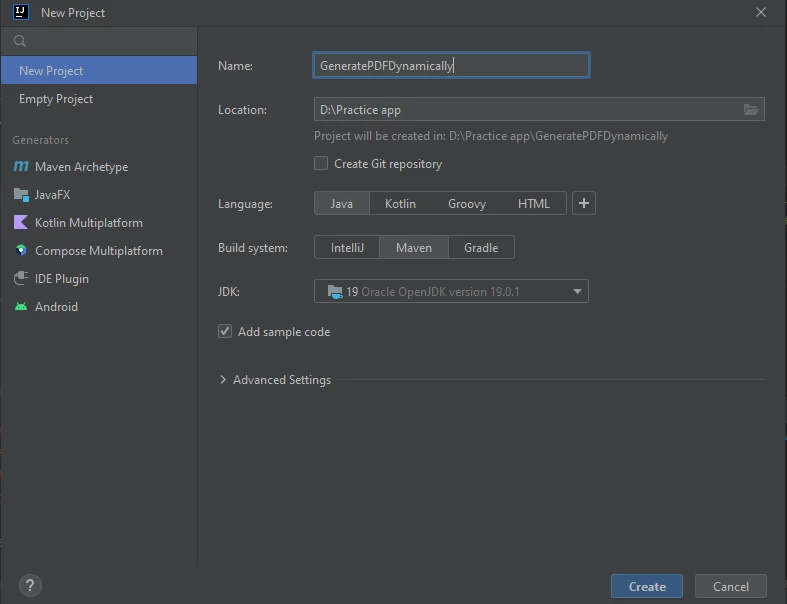
建立專案
命名您的專案、選擇位置、語言、建構系統和 JDK,然後選擇創建按鈕選項。 將建立一個新專案。
現在,在這個 Java 示範應用程式中安裝 IronPDF。
下一步是在 pom.xml 文件中添加依賴項來安裝 IronPDF。 在 pom.xml 文件中添加以下 XML 源代碼,如下所示。
<dependency>
<groupId>com.ironsoftware</groupId>
<artifactId>com.ironsoftware</artifactId>
<version>2025.4.4</version>
</dependency>
現在建置專案。 該應用程式會自動從 Maven 存儲庫 安裝庫。
讓我們從一個將 HTML 字串轉換為 PDF 文件的簡單範例開始。
請考慮以下示例:
public static void main(String[] args) throws IOException, PrinterException {
String htmlString = "<h1>My First PDF File<h1/><p> This is a sample PDF file</p>";
//document class
PdfDocument myPdf = PdfDocument.renderHtmlAsPdf(htmlString);
// Save the PdfDocument to a file
try {
myPdf.saveAs(Paths.get("myPDF.pdf") );
} catch (IOException e) {
throw new RuntimeException(e);
}
}在上述函式中,HTML內容被指定給一個字串變數。 renderHtmlAsPdf 方法 接受一個字串作為參數,並將 HTML 內容轉換為 PDF 文件實例。 [saveAs 方法](/java/object-reference/api/com/ironsoftware/ironpdf/PdfDocument.html#saveAs(java.lang.String)接受位置路徑作為輸入,並將 PDF 文件的實例儲存在選定的目錄中。
由上述代碼生成的 PDF 如下所示。

輸出
IronPDF 還提供了從 HTML 文件生成 PDF 文件的驚人功能。
下面顯示的是範例中將使用的 HTML 文件。
!如何動態生成來自 Java 應用程式的 PDF 文件, 圖 3:已呈現的新段落的 HTML
帶有新段落的呈現 HTML
以下是生成 PDF 的示例代碼片段:
PdfDocument myPdf = PdfDocument.renderHtmlFileAsPdf("myFile.html");
// Save the PdfDocument to a file
try {
myPdf.saveAs("myPDF.pdf");
} catch (IOException e) {
throw new RuntimeException(e);
}renderHtmlFileAsPdf 方法 接受 HTML 文件的路徑作為參數,並從該 HTML 文件生成 PDF 文件。隨後,此 PDF 文件使用 saveAs 方法保存到本地磁碟。
此程式以 PDF 格式生成的文件如下所示。
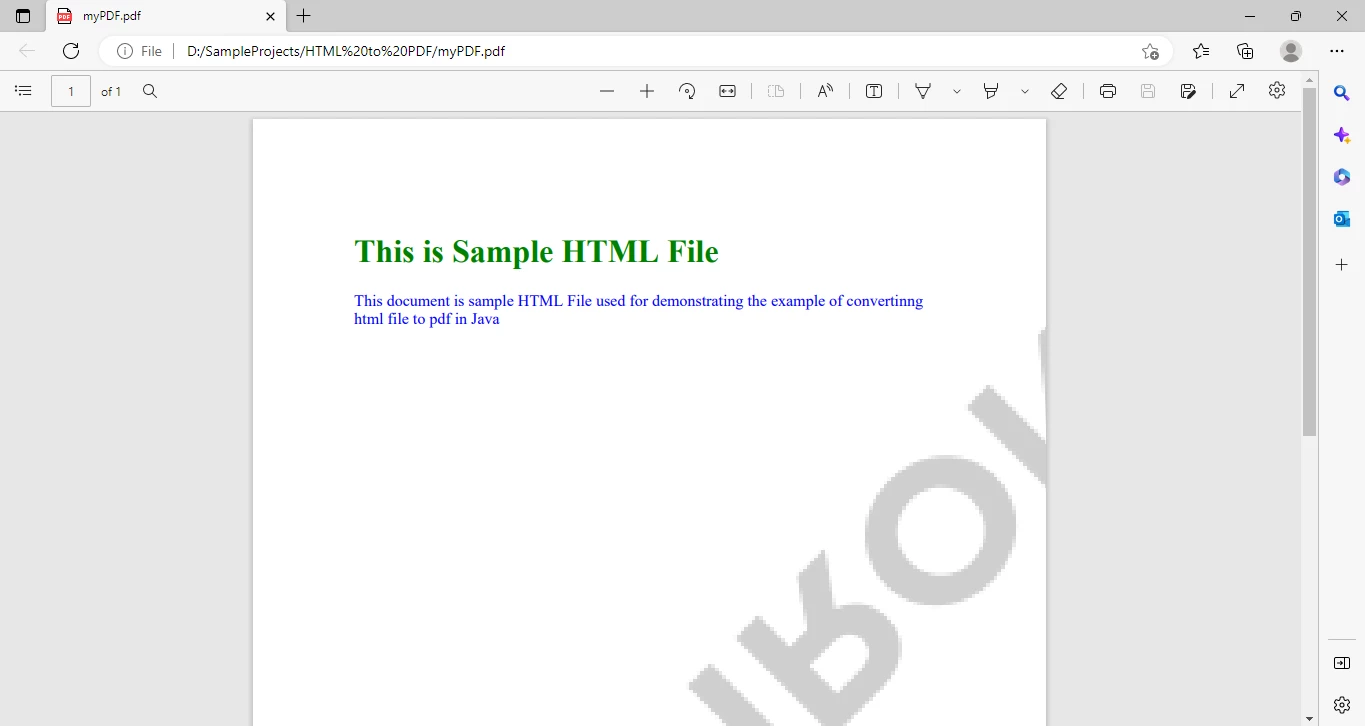
PDF 輸出
下一步是使用包含 JavaScript 和 CSS 的大量 HTML 文檔,並在將 HTML 轉換為 PDF 時檢查設計的準確性和一致性。
以下範例 HTML 頁面將被使用,並包含圖像、動畫、樣式、jQuery 和 Bootstrap。
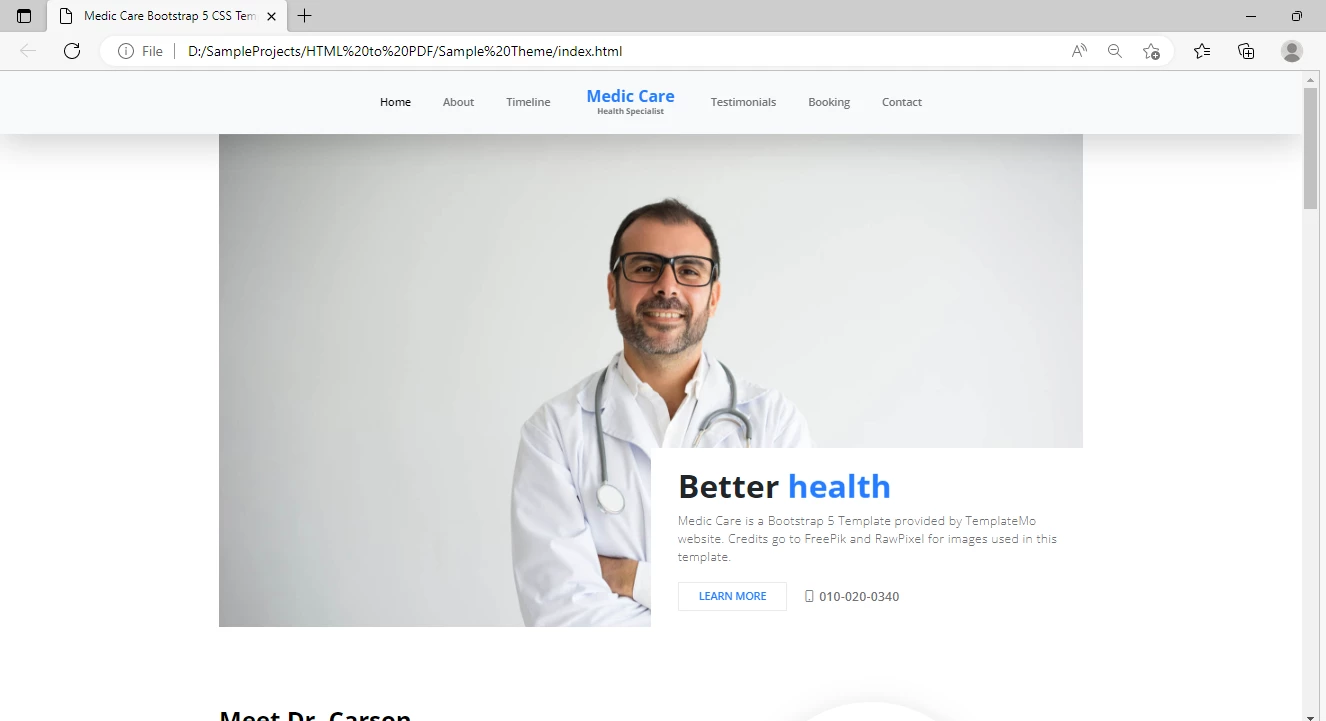
範例 HTML 頁面
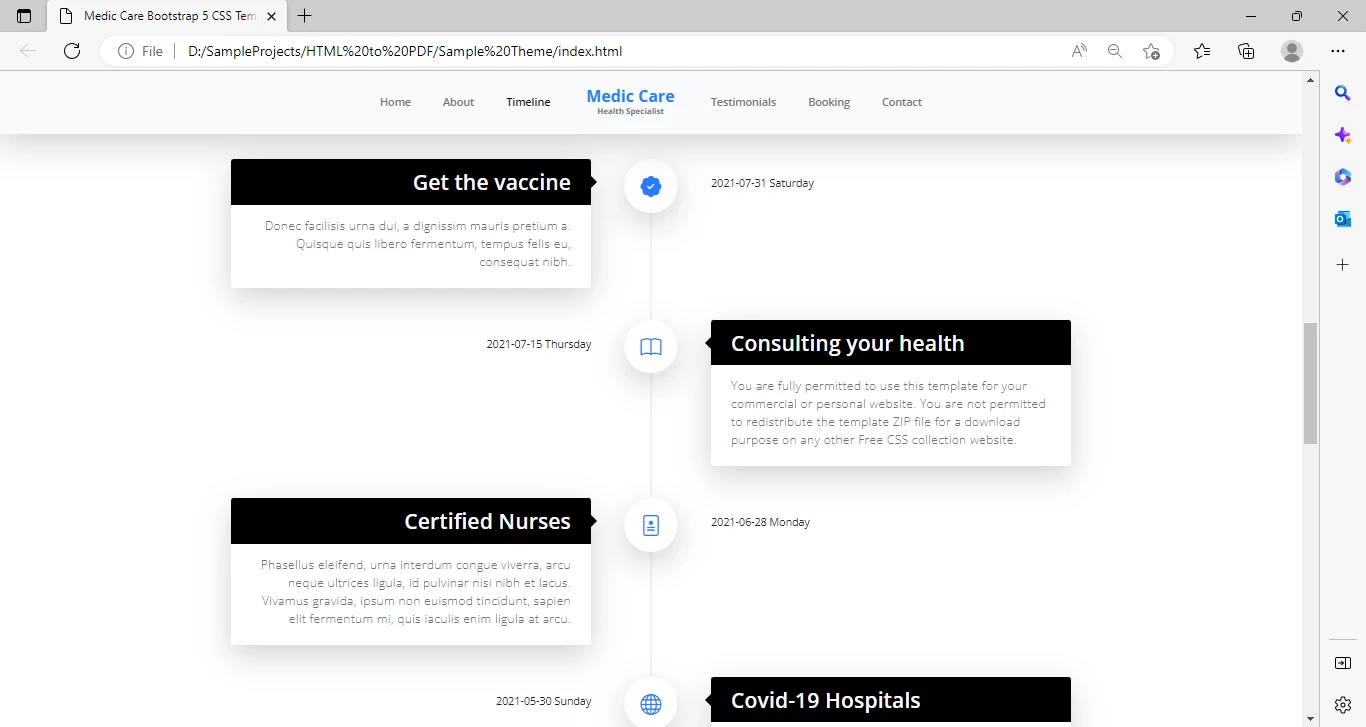
範例 HTML
範例 HTML 文件顯示其具有廣泛的樣式並包含圖形。 此 HTML 文件將會被轉換成 PDF 文件,內容和樣式的準確性將會被評估。
上面範例中的相同行代碼將被使用。
PdfDocument myPdf = PdfDocument.renderHtmlFileAsPdf("index.html");
// Save the PdfDocument to a file
try {
myPdf.saveAs("myPDF.pdf");
} catch (IOException e) {
throw new RuntimeException(e);
}前面的例子已經包含了一個程式碼解釋。 其餘內容不變;
這是輸出 PDF 文件:
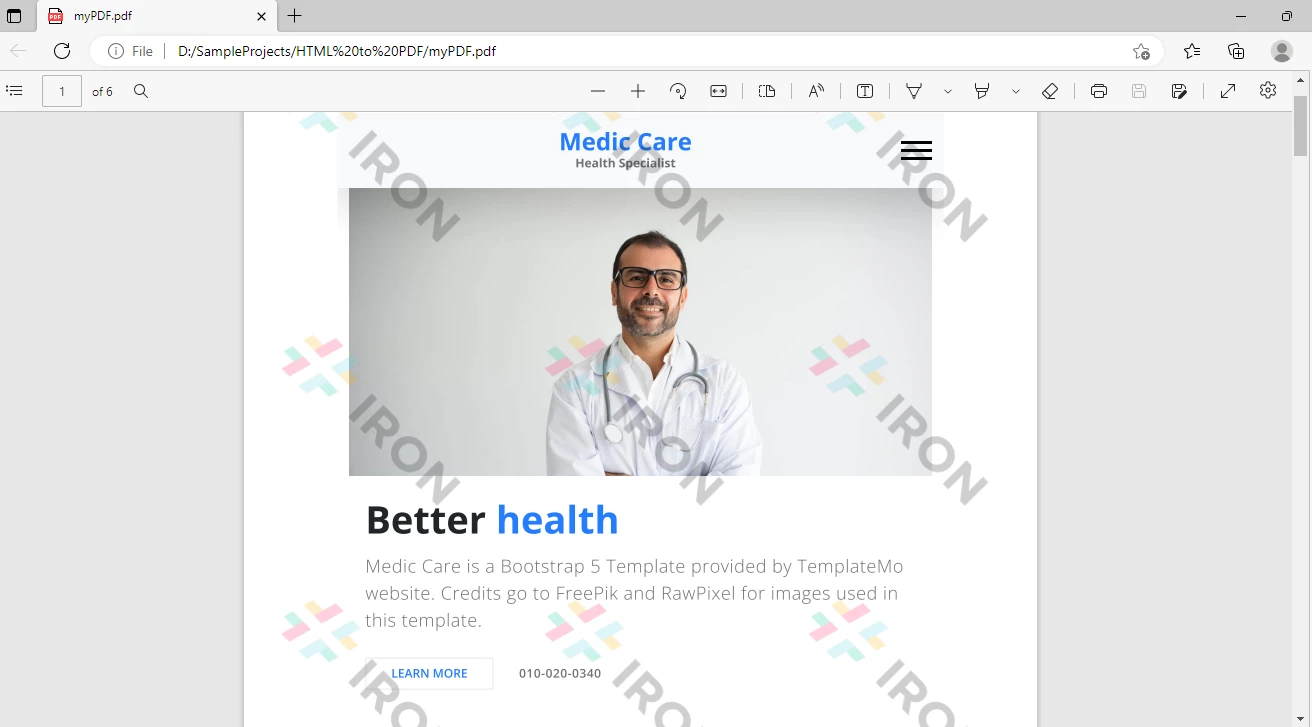
HTML 轉換為 PDF
使用 IronPDF 建立 PDF 文件非常簡單。 來源文件的格式和內容都一致。
URL 也可以用來建立 PDF 文件。
以下程式碼範例將從 URL 生成 PDF 文件。
PdfDocument myPdf = PdfDocument.renderUrlAsPdf("https://en.wikipedia.org/wiki/PDF");
// Save the PdfDocument to a file
try {
myPdf.saveAs("myPDF.pdf");
} catch (IOException e) {
throw new RuntimeException(e);
}renderUrlAsPdf 函數接受 URL 作為參數,並將其轉換為 PDF 文件。 此 PDF 文件稍後使用 saveAs 函數保存到本地磁碟。
以下是輸出 PDF:
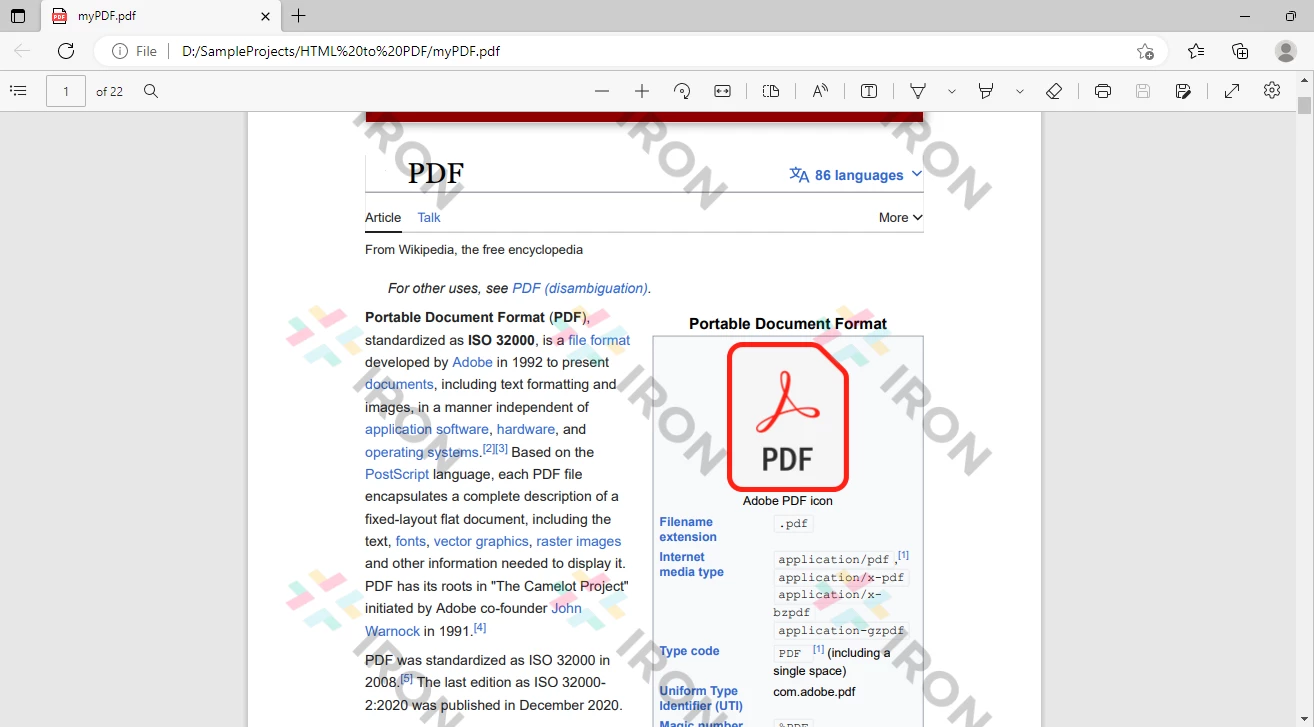
輸出 PDF
也可以添加浮水印、頁首、頁尾、電子簽章,轉換 XML 檔案/JSP 頁面,還有更多功能。
下一步是生成受密碼保護的 PDF。
以下範例程式碼演示了為生成的 PDF 文件添加安全性的示例。
PdfDocument myPdf = PdfDocument.fromFile(Paths.get("myPDf.pdf"));
SecurityOptions securityOptions = new SecurityOptions();
securityOptions.setAllowUserEdits(PdfEditSecurity.NO_EDIT);
securityOptions.setAllowUserAnnotations(false);
securityOptions.setAllowUserPrinting(PdfPrintSecurity.NO_PRINT);
securityOptions.setAllowUserFormData(false);
securityOptions.setOwnerPassword("123456");
securityOptions.setUserPassword("123412");
try {
myPdf.saveAs(Paths.get("myNewPDF.pdf"));
} catch (IOException e) {
throw new RuntimeException(e);
}上述程式碼將 PDF 檔案設為唯讀,不允許編輯或段落對齊。 該文件也被限制打印,以確保無法打印。 密碼已設定。 該文件現在非常安全。 這樣,您可以定義不同的文件權限,並使用IronPDF生成動態輸出。
本教程演示了如何生成 PDF 檔案。 PDF檔案是由HTML字串、HTML檔案和URL生成的,範例涵蓋從簡單到複雜。 還有更多實用功能可用,例如添加水印、頁腳、頁首、前景色、合併和拆分頁面等。在此無法一一詳述; 請造訪IronPDF官方文件以進一步探索。
IronPDF 讓 HTML 轉換為 PDF 變得輕而易舉。 只需一行程式碼即可將 HTML 轉換為 PDF。 PDF檔案也已經增加了一些安全措施。速度更快、更精準,也更安全。 每個生成的 PDF 都包含 IronPDF 水印。 這是因為使用了具有有限許可權的免費開發版本,而不是商業許可證。 可以通過購買一個免費試用版或根據需要購買完整許可證來解決。